Windows10怎么设置只允许运行指定的程序
来源:网络收集 点击: 时间:2024-04-24【导读】:
Windows10怎么设置只允许运行指定的程序呢?下面一起来看看操作的方法吧。工具/原料more 演示电脑:组装机一台 操作系统:Windows10 1903 专业版方法/步骤1/8分步阅读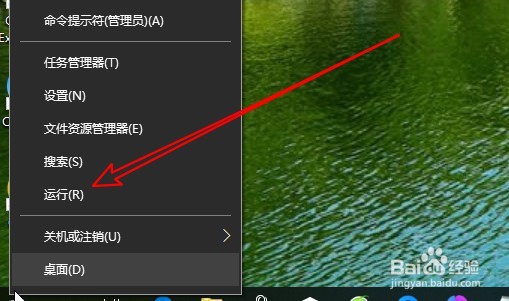 2/8
2/8 3/8
3/8 4/8
4/8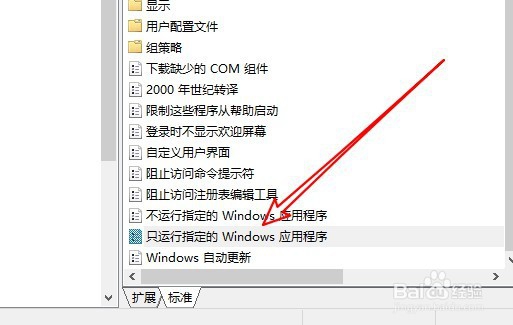 5/8
5/8 6/8
6/8 7/8
7/8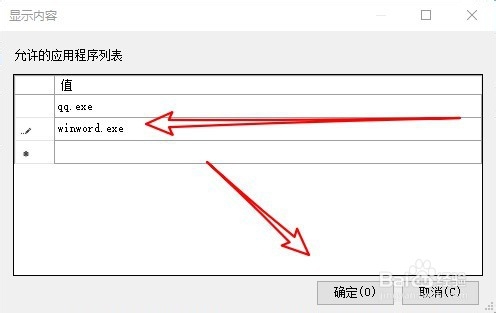 8/8
8/8
右键点击开始按钮,在弹出的菜单中选择运行的菜单项。
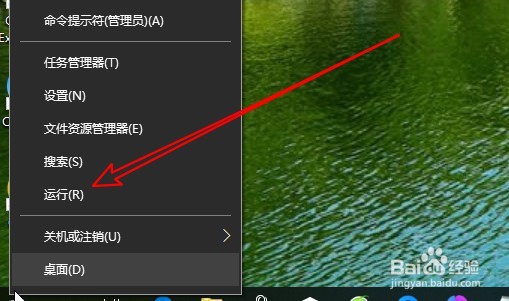 2/8
2/8接下来在打开的运行窗口中输入命令gpedit.msc。
 3/8
3/8然后再打开到本地组策略编辑器窗口中,依次点击用户配置管理模板系统的菜单项。
 4/8
4/8在右侧打开的窗口中找到只运行指定的Windows应用程序的设置项。
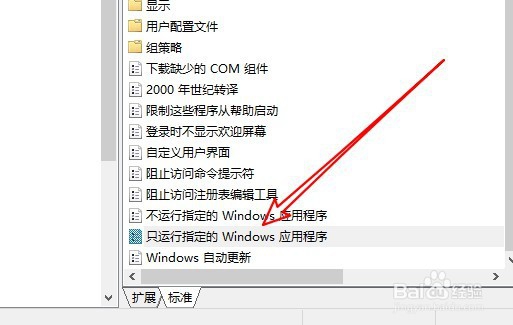 5/8
5/8双击打开,该设置向导编辑窗口选中已启用选项。
 6/8
6/8接下来点击选项窗口中的显示按钮。
 7/8
7/8然后再打开它显示内容窗口中输入要运行的应用名称,最后点击确定按钮即可。
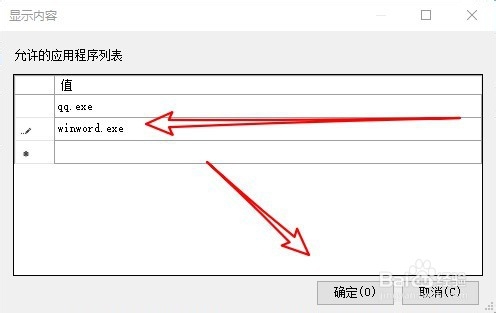 8/8
8/8总结:
1右键点击开始按钮,在弹出的菜单中选择运行的菜单项。
2接下来在打开的运行窗口中输入命令gpedit.msc。
3然后再打开到本地组策略编辑器窗口中,依次点击用户配置管理模板系统的菜单项。
4在右侧打开的窗口中找到只运行指定的温度,应用程序的设置项。
5双击打开,该设置向导编辑窗口选中已启用选项。
6接下来点击选项窗口中的显示按钮。
7然后再打开它显示内容窗口中输入要运行的应用名称,最后点击确定按钮即可。
注意事项Tips:有帮助,点投票。要细品,可收藏。要继续,请关注。如成功,请点赞。有疑问,请留评。
WINDOWS10版权声明:
1、本文系转载,版权归原作者所有,旨在传递信息,不代表看本站的观点和立场。
2、本站仅提供信息发布平台,不承担相关法律责任。
3、若侵犯您的版权或隐私,请联系本站管理员删除。
4、文章链接:http://www.1haoku.cn/art_581535.html
上一篇:苹果手机怎么解除隐藏软件下载记录
下一篇:applepay怎么支付
 订阅
订阅